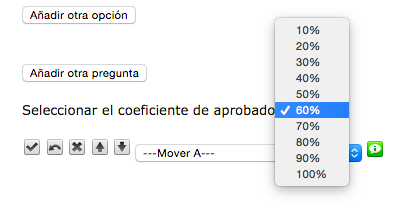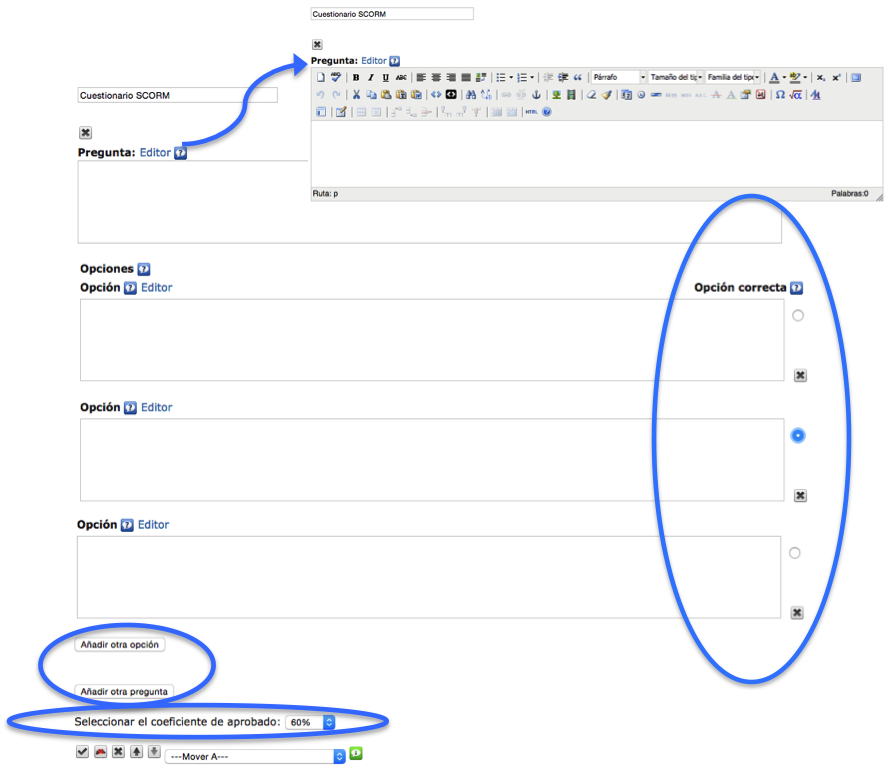Se trata de un test con Preguntas de Elección múltiple cuyos resultados quedan registrados si el tutorial se encuentra en una plataforma que soporta SCORM y que permite definir el porcentaje de respuestas que deben acertarse para superar el test. De esta forma, se puede obtener información acerca del progreso de los estudiantes. Sin embargo, si el proyecto creado no se encuentra en una plataforma que lo soporte, puede que el examen SCORM genere algún tipo de error y no funcione correctamente.
Al igual que el test de Preguntas de Elección múltiple, este iDevice permite construir un test formado por un conjunto de preguntas, para cada una de las cuales existe una única respuesta correcta. Por tanto, para crear este tipo de test deberemos formular todas las preguntas y, para cada una de ellas, definir las diferentes opciones de respuesta posibles, de las cuales solo se permite marcar una como correcta. Sin embargo, a diferencia de este, el Cuestionario SCORM no permite opciones de retroalimentación o sugerencia. En este sentido, su diseño resultará más más sencillo puesto que solo se requerirá del las preguntas y las opciones de respuesta.
Deberemos definir las preguntas, una por una, y cumplimentar sus apartados adecuadamente para configurar nuestro cuestionario. Aparecerán también otros dos apartados para sugerir pistas y ofrecer retroalimentación al estudiante. Así, tendremos cuatro recuadros en los que podremos configurar los siguientes apartados:
- Pregunta: Este apartado contendrá la cuestión que el estudiante deberá responder seleccionando una de las respuestas propuestas, u Opciones, mediante los botones de radio que se le muestran. Podremos añadir más de una pregunta. Al configurar este apartado, para cada pregunta que formulemos, deberemos marcar cuál será la respuesta correcta. Es crucial que las preguntas se redacten de manera clara y precisa, y se eviten ambigüedades, como por ejemplo, enunciados negativos.
- Opción: Este apartado nos permitirá redactar cada una de las respuestas que ofreceremos al estudiante como alternativas. Podremos añadir varias opciones, pero no hemos de olvidar marcar cuál de ellas será la respuesta correcta. En todo caso, el editor de eXeLearning nos avisará si olvidamos este paso.
- Deberemos seleccionar el "coeficiente de aprobado", mediante el botón correspondiente.